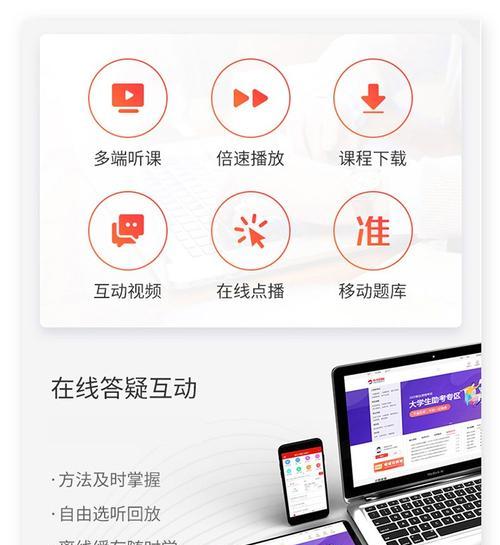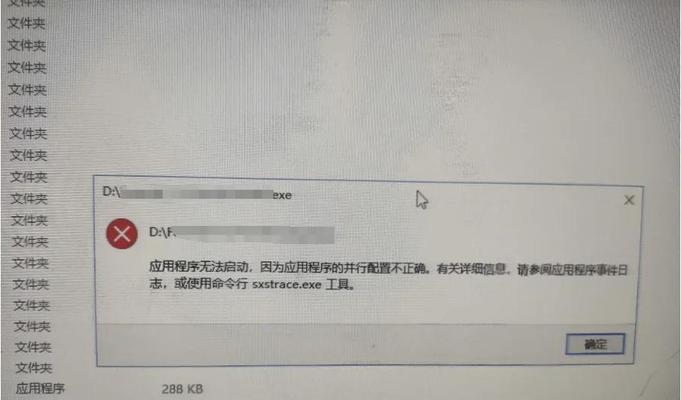在现代科技发展迅速的时代,人们经常需要将电脑上的内容投射到大屏幕上进行展示或观看。而使用HDMI线连接电脑和投影仪,则是一种常见且简便的方法。本文将详细介绍如何使用HDMI线连接电脑和投影仪,并提供一些实用的技巧和注意事项,帮助读者快速实现高清影像传输与显示。

准备所需设备
确保您拥有一根HDMI线、一台支持HDMI输出的电脑和一台支持HDMI输入的投影仪。您还可以准备一根音频线,以实现音频传输。在购买HDMI线时,建议选择质量较好的产品,以确保稳定的信号传输和高清画面显示。
检查接口类型
在开始连接之前,务必检查您的电脑和投影仪的HDMI接口类型。常见的接口类型有HDMITypeA、HDMITypeB、HDMIMicro和HDMIMini。确保您购买的HDMI线与接口类型相匹配,以避免兼容性问题。
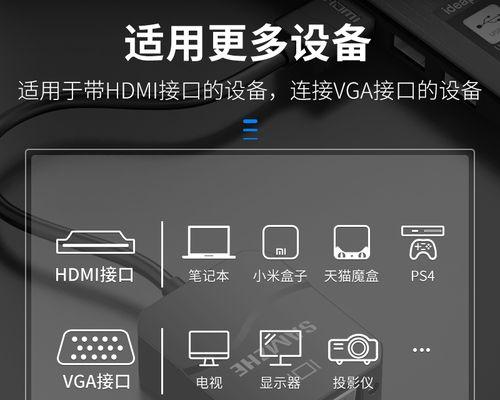
关闭电源并连接HDMI线
在连接HDMI线之前,确保电脑和投影仪的电源都已关闭,并断开它们与电源的连接。将一端的HDMI线插入电脑的HDMI输出接口,另一端插入投影仪的HDMI输入接口。
连接音频线(可选)
如果您希望通过投影仪播放音频,可以将音频线的一端插入电脑的音频输出接口(通常是3.5mm耳机插孔),另一端插入投影仪的音频输入接口。
打开设备电源并切换输入源
现在,可以分别打开电脑和投影仪的电源。在投影仪上选择正确的输入源,通常可以通过遥控器或投影仪的面板按钮来实现。如果一切连接正确,投影仪应该能够识别并显示来自电脑的画面。

调整分辨率和画面模式
在电脑上,右键点击桌面空白处,选择“显示设置”或类似选项,进入显示设置界面。在该界面上,您可以调整分辨率、画面模式(扩展、复制、仅投影)和屏幕方向等设置,以满足您的需求。
调整投影仪设置
根据投影仪的型号和功能,您可能还需要在其设置界面中进行一些调整。例如,您可以调整图像亮度、对比度、色彩等参数,以获得最佳的观看效果。此外,一些投影仪还提供了自动校准功能,可以帮助您快速优化画面。
优化声音设置
如果您使用了音频线连接电脑和投影仪,可以前往电脑的音频设置界面,选择合适的音频输出设备,并进行音量调节和音效设置。此外,还可以通过投影仪的音频设置界面对音频进行调整。
测试连接效果
完成以上设置后,您可以播放一段视频或打开一些图像文件,来测试连接效果。观察投影仪是否能够正常显示电脑上的内容,并检查画面质量是否满意。如果出现任何问题,可以根据具体情况进行排除或调整。
保持连接稳定
为了保持HDMI连接的稳定性,建议将HDMI线尽量缩短并避免弯曲。尽量避免在连接过程中频繁插拔HDMI线,以免损坏接口或导致信号中断。如果遇到信号不稳定的情况,可以尝试更换一根质量较好的HDMI线。
注意事项1-版权保护
在使用HDMI连接电脑和投影仪时,应注意版权保护的问题。请确保您拥有或获得了合法的使用许可,以避免侵犯他人的知识产权。
注意事项2-系统兼容性
在连接过程中,可能会出现电脑和投影仪之间的系统兼容性问题。如果遇到无法连接或画面不稳定的情况,可以尝试升级电脑和投影仪的驱动程序,或咨询相关技术支持。
注意事项3-电源供应
当连接电脑和投影仪时,要确保它们都连接到可靠的电源供应,并避免使用过长的电源延长线,以避免电压不稳定或功率不足的情况。
注意事项4-定期清洁和维护
为了保持连接的质量和设备的寿命,定期清洁和维护是必要的。您可以使用柔软的布或吹气球轻轻擦拭HDMI线和接口,以去除灰尘和杂质。投影仪的滤网也需要定期清洁和更换。
通过使用HDMI线连接电脑和投影仪,我们可以方便地实现高清影像传输与显示。遵循本文提供的步骤和注意事项,您可以轻松享受到更大屏幕上的精彩内容。无论是在家庭娱乐、教育演示还是商务会议中,HDMI连接都是一种简单可靠的选择。记住合理使用HDMI线连接设备,以确保信号稳定、画面清晰,并注意保护版权和遵守相关法规。